Para comenzar a trabajas con WebInvoice es necesario haber descargado e instalado la aplicación para SmartPhones MovaInvoice en Google Play y disponer de un AppGUID (Identificador único de la aplicación), de un nombre de usuario y una contraseña, que se crean cuando configuramos los datos de nuestra empresa en MovaInvoice, en la opción de Configuración.
Si no tienes la aplicación instalada en tu SmartPhone y quieres ver como funciona WebInvoice, puedes usar las credenciales de pruebas:
Test AppGUID: 0c312698-b226-4fc4-a925-6fb4c2beb728
Usuario: movalink
Contraseña: 1234
Una vez dentro de la aplicación, quedan habilitadas todas las opciones de menú en el panel lateral izquierdo.
Al pulsar las opciones de:
Facturas, Pedidos o Presupuestos: Nos muestra una lista con un resumen con los documentos más recientes generados desde el SmartPhone. (Vista Listado).
En la parte superior nos encontramos con un panel de filtros a través de los cuales podemos buscar la información deseada según los conceptos disponibles.
Haciendo doble clic en uno de los documento, podemos ver en detalle de que artículos está compuesto el mismo y ademas tendremos la posibilidad de Imprimirlo.(Vista Formulario).
Artículos y Clientes: Nos muestra una lista con un resumen con los artículos o clientes generados desde el SmartPhone o desde la propia aplicación. (Vista Listado).
En la parte superior nos encontramos con un panel de filtros a través de los cuales podemos buscar el artículo o el cliente deseado, por código o nombre.
Haciendo doble clic en uno de los artículos o clientes, podemos ver en detalle sus datos y ademas tendremos la posibilidad de:
- Nuevo: Prepara el formulario para crear un registro.
- Crear: Inserta en nuevo registro en la base de datos.
- Guardar: Guarda los cambios realizados en el registro seleccionado.
- Eliminar: Elimina el registro seleccionado.
Estadísticas: Nos muestra gráficamente estadísticas de ventas por clientes, artículos y fecha en dependencia del panel de filtros en la parte superior.
Empresa: Nos muestra un formulario con los datos de la Empresa. Puede cambiar la información de su empresa y pulsa el botón actualizar. No olvide leer la nueva configuración desde su SmartPhone.
Volver a Soluciones
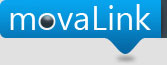
No hay comentarios:
Publicar un comentario